ワードプレスで「カテゴリー」や「タグ」の一覧をサイドバーなどに表示することもあると思います。
例えば、下のようなカテゴリーの一覧をサイドバーに表示していたとします。
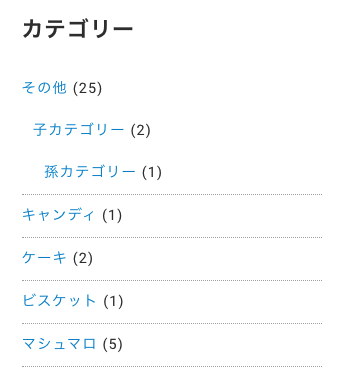
この並び順を変えたい場合は「Custom Taxonomy Order」プラグインを使いましょう。このページ公開時点では、最もわかりやすく、直感的に操作できるプラグインだと思います。
以下に簡単に操作方法を書きましたので、ご参考ください。
Custom Taxonomy Order プラグインのインストール
まず、ワードプレスの管理画面にログインして「プラグイン」→「新規追加」を選択してください。
「Custom Taxonomy Order」と入力してプラグインを検索し、インストール&有効化しましょう。

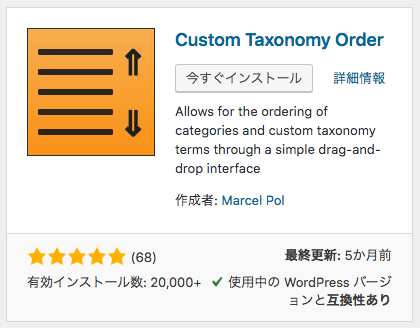
インストール&有効化しよう
操作方法
プラグインをインストール&有効化すると、ワードプレスの管理画面に「Term Order」というメニューが追加されます。
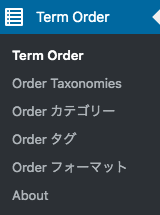
ドラッグ&ドロップで並び替えしよう
例えば、カテゴリーの並び替えをしたい場合、メニューの中から「Order カテゴリー」を選択してください。
下の動画のように、カテゴリーの一覧が表示されます。ドラッグ&ドロップでお好みで並び替えをしましょう。動画内では「その他」カテゴリーを最後尾に並び替えています。
※並び替え後は「Update Order」ボタンを押して、設定を保存してください。
並び替え条件を指定しよう
次に「Auto-Sort Queries of this Taxonomy」の項目から「Custom Order as defined above.」を選択して「Save Settings」ボタンを押してください。
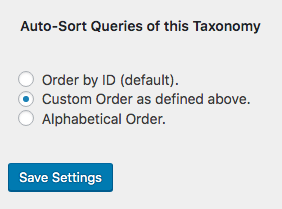
これで設定完了です。下の画像のように「その他」のカテゴリーが一番最後に並び替えられていますね。
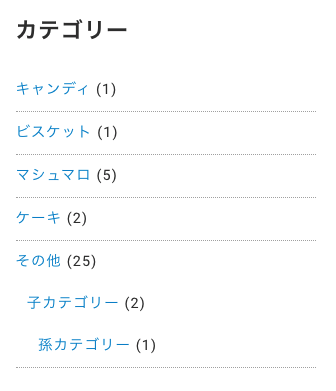
このページでは基本的な操作のみ解説しましたが、子カテゴリーなど、親子関係を作っているカテゴリーも並び替えができますので、ぜひ試してみてください。
応用編:カスタムタクソノミーにも対応しているよ
「Custom Taxonomy Order」プラグインはカスタムタクソノミーにも対応しています。とても便利ですね。
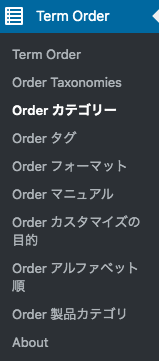
WordPress テーマ Nishiki Pro

「ウェブサイト運営に本当に必要とされる機能」をテーマ内にまとめて搭載したワードプレステーマです。
ブロックエディター機能を強化し、これまでのワードプレスでは難しかったコンテンツが簡単に作れます。
ブログ、ポートフォリオ、コーポレートサイト、ビジネスサイト、オンラインショップなど、様々な目的のウェブサイトに対応できるテーマです。
最新情報をチェック!
サポトピアを運営する 株式会社 AnimaGate の 公式 X、公式 YouTube では、以下の情報を中心に配信しています。ぜひフォローしてください。
- リリース情報
- 新機能の紹介
- 便利な使い方
- 開発中の機能紹介
- オンライン勉強会のお知らせ
- 導入事例
など


